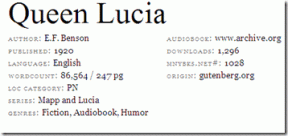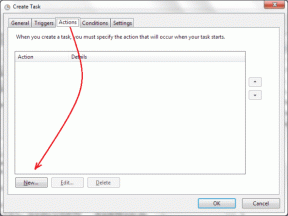Kā Chromebook datorā skatīt saglabātās Wi-Fi paroles
Miscellanea / / November 29, 2021
Dažas dienas atpakaļ es apmeklēju kafejnīcu un kā vienmēr prasīju baristai Wi-Fi paroli. Bet reakcija, ko es saņēmu, bija kaut kas tāds, ko es nebiju gaidījis. Tagad parasti es saņemu Wi-Fi paroli savā rēķinā par priekšapmaksas pasūtījumiem, ko ievietoju savā Chromebook datorā, lai sāktu darbu. Karsta kafija ar kādu rakstīšanu, tā paiet nākamās stundas.

Tajā dienā barista pienāca pie mana galda un palūdza man paskatīties citā virzienā (tas mani saniknoja), kamēr viņš ierakstīja paroli. ES biju kā, "ko viņš domāja, ka es darīšu ar viņa Wi-Fi paroli? Pārdod to eBay var būt. Ja viņš ir tik nedrošs, viņam tas jāmaina katru dienu, nevis jālūdz klientiem skatīties citā virzienā.
Lai nu kā, es ātri pabeidzu kafiju un pirms došanās prom, piegāju pie puiša un nodevu viņam rēķinu ar Wi-Fi paroli, par kuru viņš tik ļoti piederēja. Viņš bija pārsteigts, bet man patika viņa sejas izteiksme.
Chromebook datorā ir diezgan sarežģīti atrast pievienotā tīkla Wi-Fi paroli, taču, kā redzat, tā dažkārt var būt noderīga. Apskatīsim, kā man tas izdevās.
Lasi arī: Kā atrast ieslēgtu saglabāto Wi-Fi paroli Windows 10, Android un iOS.
Dažas lietas, kas jāprecizē
Šis triks darbosies tikai tad, ja Chromebook datorā ir iespējots izstrādātāja režīms. Labā daļa ir tāda, ka, ja tas vēl nav izstrādātāja režīmā, mēs jums parādīsim, kā to izdarīt. Bet iespējot tas mazgās jūsu Chromebook datoru kas nozīmē, ka tiks dzēsti visi jūsu profili, saglabātie faili un pat Wi-Fi parole.
Tas nozīmē, ka varēsiet iegūt Wi-Fi paroles no tīkla, ar kuru izveidojat savienojumu, tikai pēc Chromebook datora pārslēgšanas izstrādātāja režīmā.
Notiek Chromebook datora palaišana izstrādātāja režīmā
Lai sāktu, jums būs jānospiež Esc, atsvaidzināt un Ieslēgšanas poga savā Chromebook datorā. Nospiežot šīs pogas kopā, tas tiks palaists atkopšanas režīmā un tiks parādīts ziņojums, piemēram, trūkst Chrome OS, un ievietojiet atkopšanas zibatmiņu, lai atjaunotu. Šeit nav jāuztraucas, Chrome OS ir tur, kur tai vajadzētu būt, un jums būs jānospiež Ctrl+D poga lai iespējotu izstrādātāja režīmu.


Pēdējā iespēja! Ja vēlaties turpināt, nospiediet taustiņu Enter.



Saglabātās Wi-Fi paroles atrašana
Tagad, kad Chromebook dators ir iestatīts izstrādātāja režīmā, varat iegūt jebkura Wi-Fi tīkla paroli, ar kuru izveidojat savienojumu. Lai sāktu, izveidojiet savienojumu ar Wi-Fi tīklu, kuram vēlaties uzlauzt paroli, un pēc tam nospiediet Ctrl+Alt+T Chromebook datora tastatūrā. Tas atvērs Crosh apvalku.
Kad redzat melnā apvalka ekrānu, ierakstiet šādus kodus:
crosh> apvalks
chronos@localhost / $ sudo su
localhost / # cd /home/root/
localhost saknes # ls
Šeit jūs iegūsit mapes sarakstu ar garu virkni. Vienkārši ierakstiet CD un cilni un pēc tam nospiediet taustiņu Enter. Jūs tiksit novirzīts uz direktoriju. Piemēram
localhost sakne # cd 6ac138e6f72d5b28ee8d9a344ada72f2f981818a/
localhost 6ac138e6f72d5b28ee8d9a344ada72f2f981818a #
Visbeidzot ierakstiet komandu “vairāk shill/shill.profile” un nospiediet enter. Jūs redzēsit tekstu rindu, kurā būs Wi-Fi informācija par tīkliem, ar kuriem esat izveidojis savienojumu līdz šim.

Atrodiet Wi-Fi SSID, kuram vēlaties iegūt paroli, un atrodiet rindiņu, kas saka “Passphrase=rot47:”, kam seko nejaušs teksts. Nu, šis ir Wi-Fi parole, taču tā ir šifrēta. Lai atšifrētu, ierakstiet komandu echo | tr ‘!-~’ ‘P-~!-O’. Nomainiet vēlos kodu, ko saņemat kā ieejas frāzi.

Tas arī viss, ekrānā būs redzama Wi-Fi parole.
Secinājums
Es saprotu, ka process ir nedaudz pārāk tehnisks, bet jūs varat atzīmēt šo lapu ar grāmatzīmi vai saglabājiet komandas iecienītajā piezīmju lietotnē. Kad tas ir nepieciešams, vienmēr varat atsaukties un pat kopēt un ielīmēt visas komandas. Ja rodas šaubas, lūdzu, uzdodiet savus jautājumus mūsu forumā.